在某些系統導出的Excel數據中,往往會有很多雜亂的字符,如果在這些數據中單獨使用Excel中的函數提取所需要的信息(如漢字、數字、英文),往往太費事,效率不高。但若用Excel聯合Word,再加上通配符的輔助,在這些雜亂數據中提取所需信息,就非常容易了(圖1)。
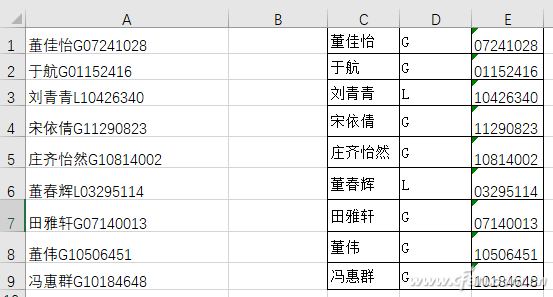
1. 獲取中文
首先,選定Excel工作表中存放雜亂數據列中的所有數據,將它們復制并粘貼到一個新建的空白Word文檔中(圖2)。
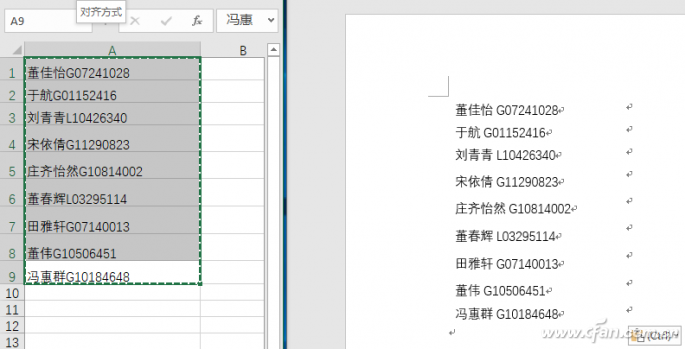
選中Word文檔中數據列,點擊“替換”,在彈出窗口的查找內容處輸入“[!一-﨩]”,“替換為”處什么也不輸入,點擊“更多”,在展開的面板中勾選“使用通配符”,點擊“全部替換”。這樣,數據列中非中文的字符就會被全部刪除掉了,只剩中文。把替換后的數據剪切、粘貼到Excel工作表中就可以了(圖3)。
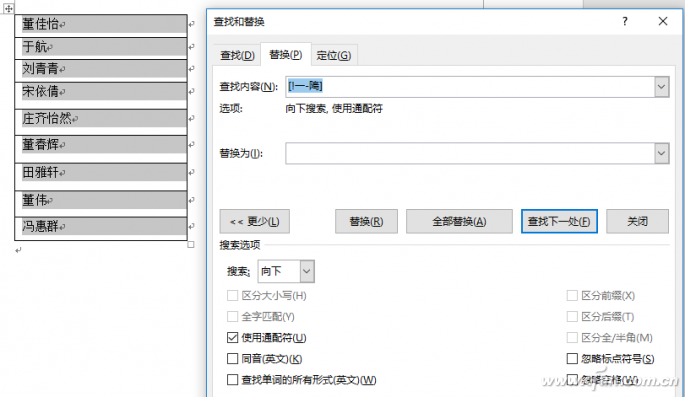
小提示:上述表達式中的“[!一-﨩]”是關鍵,“[一-﨩]”表示漢字通配符,表示GBK編碼表中從“一”到“﨩”的所有漢字(﨩 拼音:dǎo)。而“[!一-﨩]”中的“!”是否定的意思,就是除了漢字全部替換成空格。
2. 獲取數字
重新將雜亂數據從Excel工作表中復制粘貼到空白Word文檔中,選中Word文檔中數據列,點擊“替換”,在彈出窗口的查找內容處輸入“[!0-9]”,“替換為”處什么也不輸入,點擊“更多”,在展出面板中勾選“使用通配符”,點擊“全部替換”。這樣,數據列中非數字的字符就會被全部刪除掉了,只剩下數字。把替換后的數據剪切、粘貼到Excel工作表中就可以了(圖4)。
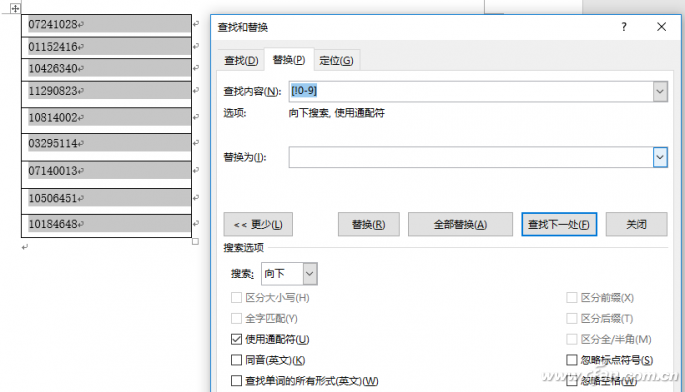
小提示:“[!0-9]”的含義:由于數字通配符是“[0-9]”,同樣“!”是否定的意思,因此“[!0-9]”就表示非數字。
3. 獲取英文
要獲取英文字符,需要兩步進行。在Word文檔中查找替換時,先將“[0-9]”替換為什么也不輸入;再將“[一-﨩]”替換為什么也不輸入。這樣,數據列中的數字和漢字就被全部刪除掉了,只剩英文字符。把替換后的數據剪切、粘貼到Excel工作表中就可以了。
| 
